Las 7 mejores formas de arreglar no se puede instalar o actualizar YouTube en Android
Actualizar las aplicaciones es muy importante para protegerlas y obtener nuevas funciones. Las aplicaciones generalmente se actualizan si la configuración de actualización automática está habilitada o también puede actualizarlas manualmente desde Play Store. A veces, cuando abre la aplicación, recibe una notificación de que la aplicación debe actualizarse. Y cuando intentas hacer eso, la aplicación no se actualiza. Lo mismo sucede con YouTube para muchos usuarios de Android.
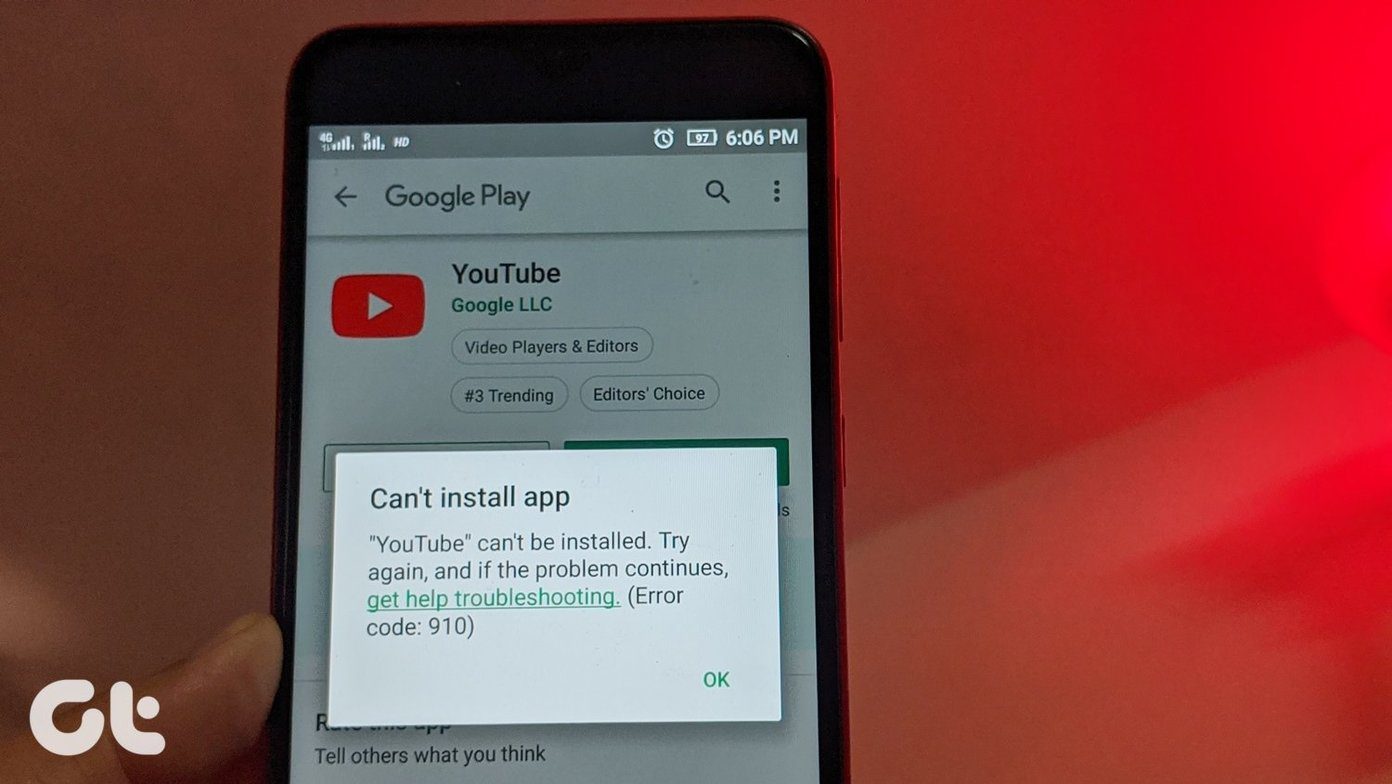
Cuando intentan actualizar YouTube, comienza a descargarse pero no se instala. Reciben el error 501 o el error 901 cuando intentan actualizar la aplicación de YouTube. Algunos incluso ven errores como "No se puede instalar YouTube". Inténtalo de nuevo.'
Este es un problema conocido, y muchos los usuarios informaron esto en los foros de Google. Si también te encuentras con el error, aquí te mostramos cómo solucionar la imposibilidad de instalar o actualizar la aplicación de YouTube.
1. Reiniciar el teléfono
Como de costumbre, su primer paso debe ser reiniciar su teléfono. Si otras aplicaciones tampoco se pueden descargar, también reinicie el enrutador si el teléfono está conectado a la red Wi-Fi. De lo contrario, active el modo avión durante un tiempo y luego apáguelo.
2. Revisa y actualiza el sistema operativo
Con el tiempo, Google dejará de admitir versiones anteriores del sistema operativo Android. Y cuando eso suceda, no podrá actualizar algunas aplicaciones en su teléfono. Esto se debe a que su versión de Android no es compatible con la versión actualizada de YouTube.
En 2018, Google ha dejado de dar soporte a Android 4.0 Ice Cream Sandwich. Por lo tanto, si su teléfono ejecuta Android 4.0 o anterior, tendrá problemas para actualizar las aplicaciones con la aplicación de YouTube. Para comprobar su versión de Android, abra Configuración > Acerca de. La versión de Android será visible allí.
Lee También Cómo Crear Un Código QR En 7 Sencillos Pasos
Cómo Crear Un Código QR En 7 Sencillos Pasos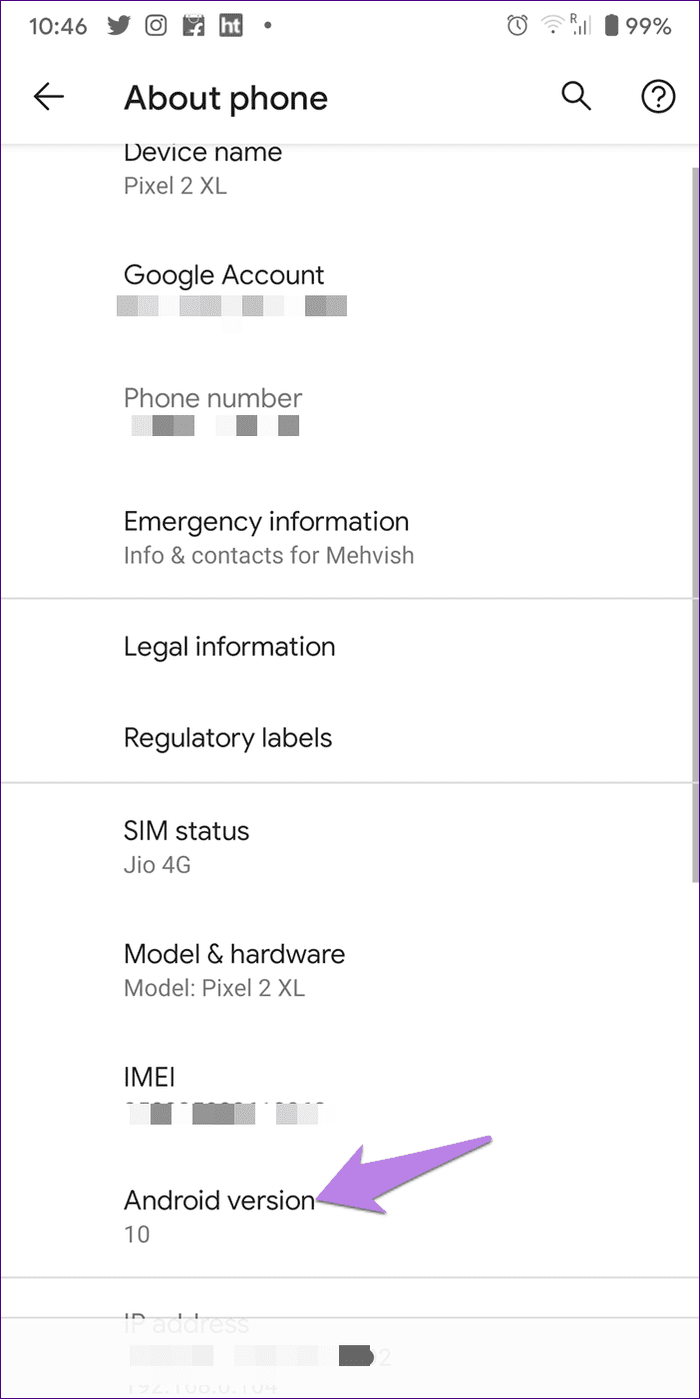
Debe verificar si hay una actualización disponible para su teléfono. Para hacer esto, vaya a Configuración> Sistema> Actualización de software. Si no hay una actualización disponible y su teléfono ejecuta la versión inferior de Android, entonces es hora de comprar un teléfono nuevo. Sin embargo, antes de hacerlo, puede consultar las alternativas mencionadas al final del artículo para usar YouTube en su teléfono actual.
Si su versión de Android es superior a los requisitos mínimos del sistema, verifique los siguientes métodos para solucionar el problema de instalación o actualización de la aplicación de YouTube.
3. Retire la tarjeta SD
Si su teléfono lo admite y tiene una tarjeta SD instalada, intente eliminarla por un tiempo y luego actualice YouTube. También debe intentar cambiar la configuración de almacenamiento predeterminada a la memoria del teléfono en lugar de la tarjeta SD. Lo encontrarás en Ajustes > Almacenamiento.
4. Borrar caché
El siguiente paso para solucionar el problema es borrar el caché de tres aplicaciones: YouTube, Google Play Store y Google Play Services. Debes comenzar por borrar el caché. Si el problema persiste, borre los datos.
Borrar los datos en YouTube eliminará los videos descargados y restablecerá la configuración de la aplicación a sus valores originales. Sin embargo, eliminar datos de Play Store y Play Services no eliminará ningún dato. Solo la configuración de Play Store se restablecerá a sus valores originales.
Para borrar caché y borrar datos, sigue estos pasos:
Lee También No Hay Altavoces Ni Auriculares Conectados: Métodos Para Solucionarlo
No Hay Altavoces Ni Auriculares Conectados: Métodos Para SolucionarloPaso 1: Abra Configuración en su teléfono Android y vaya a Aplicaciones y notificaciones o Aplicaciones.
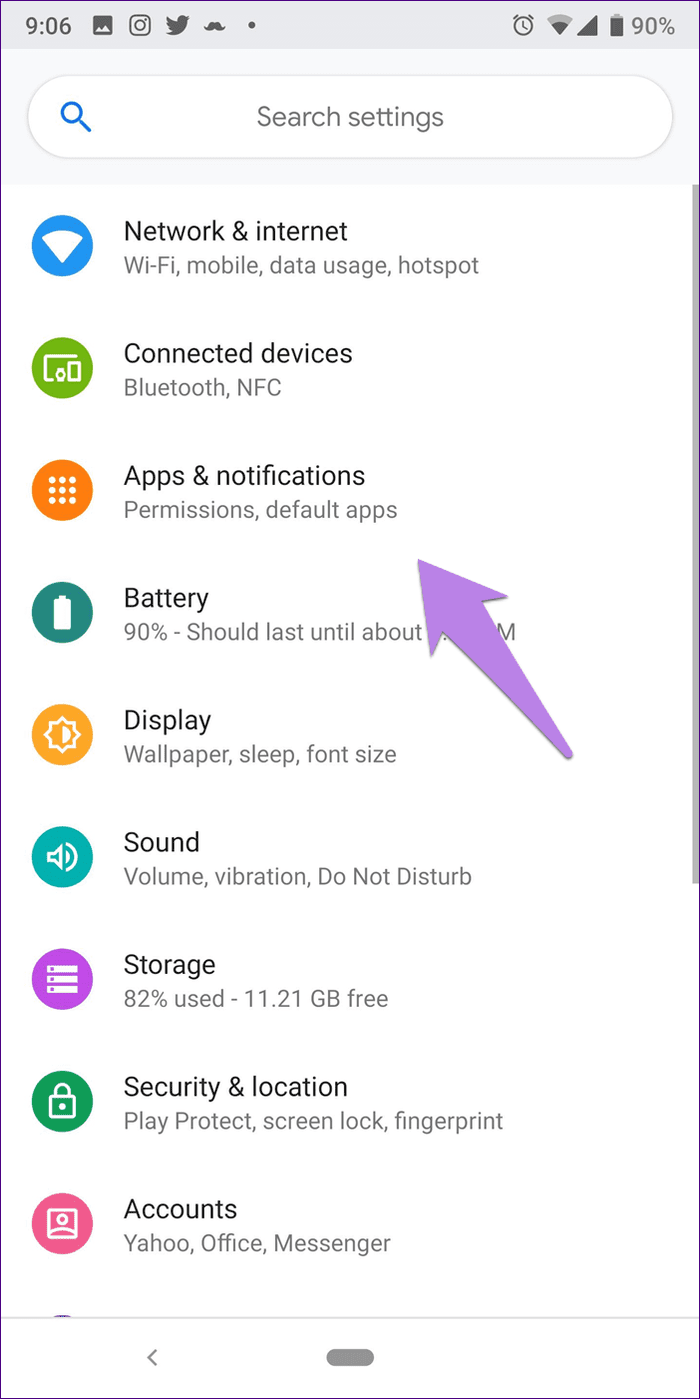
2do paso: En Todas las aplicaciones, toque YouTube. Presiona Almacenamiento para YouTube.
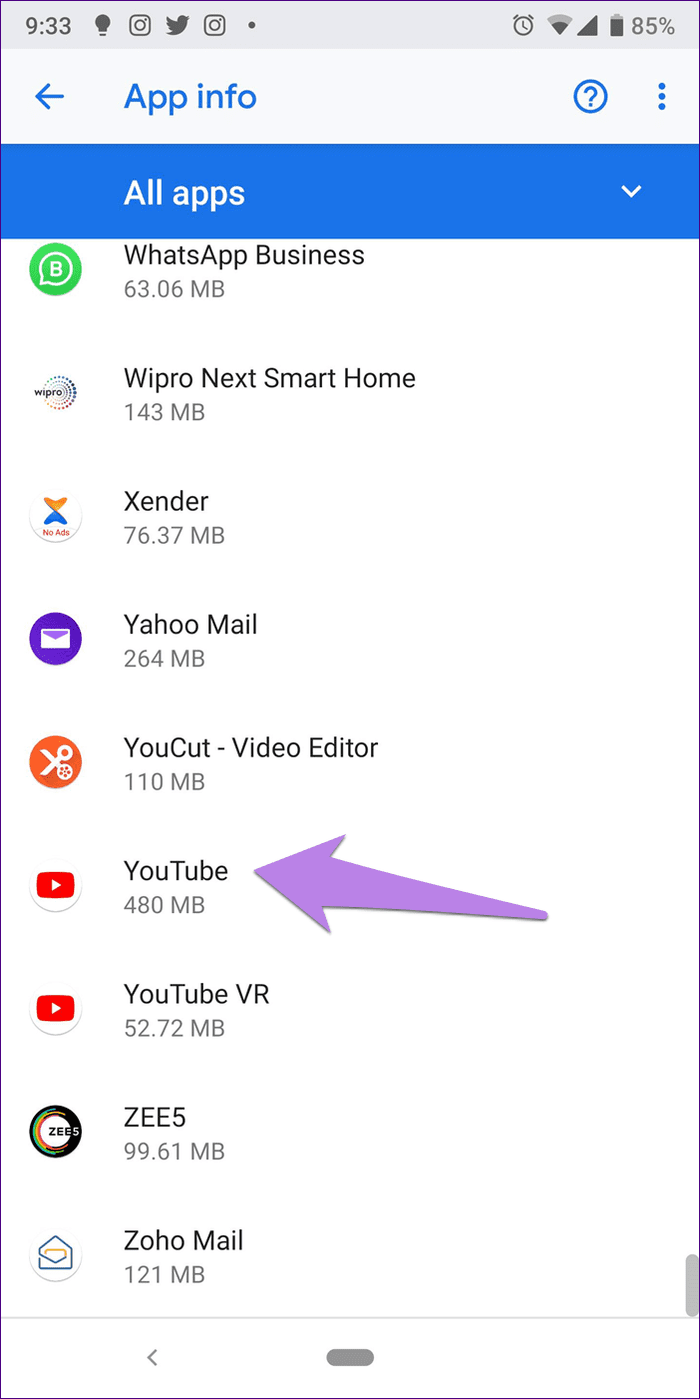
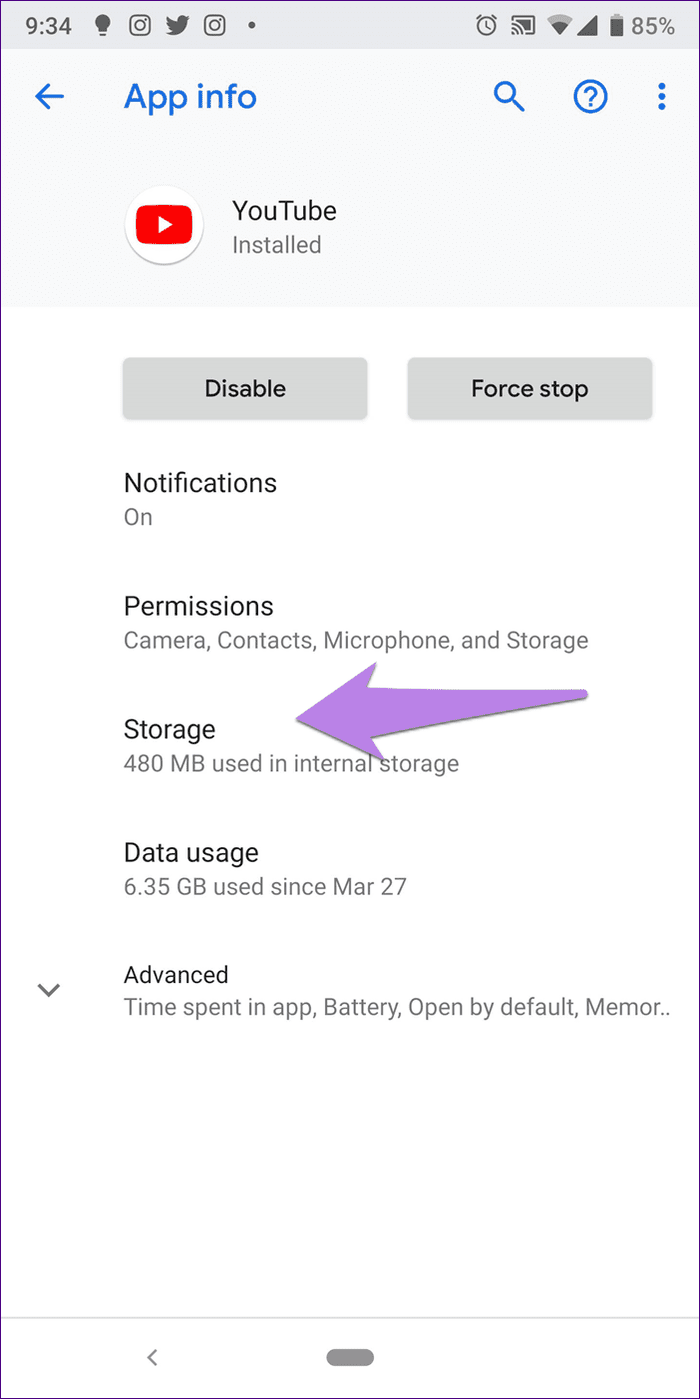
Paso 3: Presiona Borrar caché. Intenta actualizar la aplicación. Si el problema persiste, toque Borrar datos o almacenamiento.
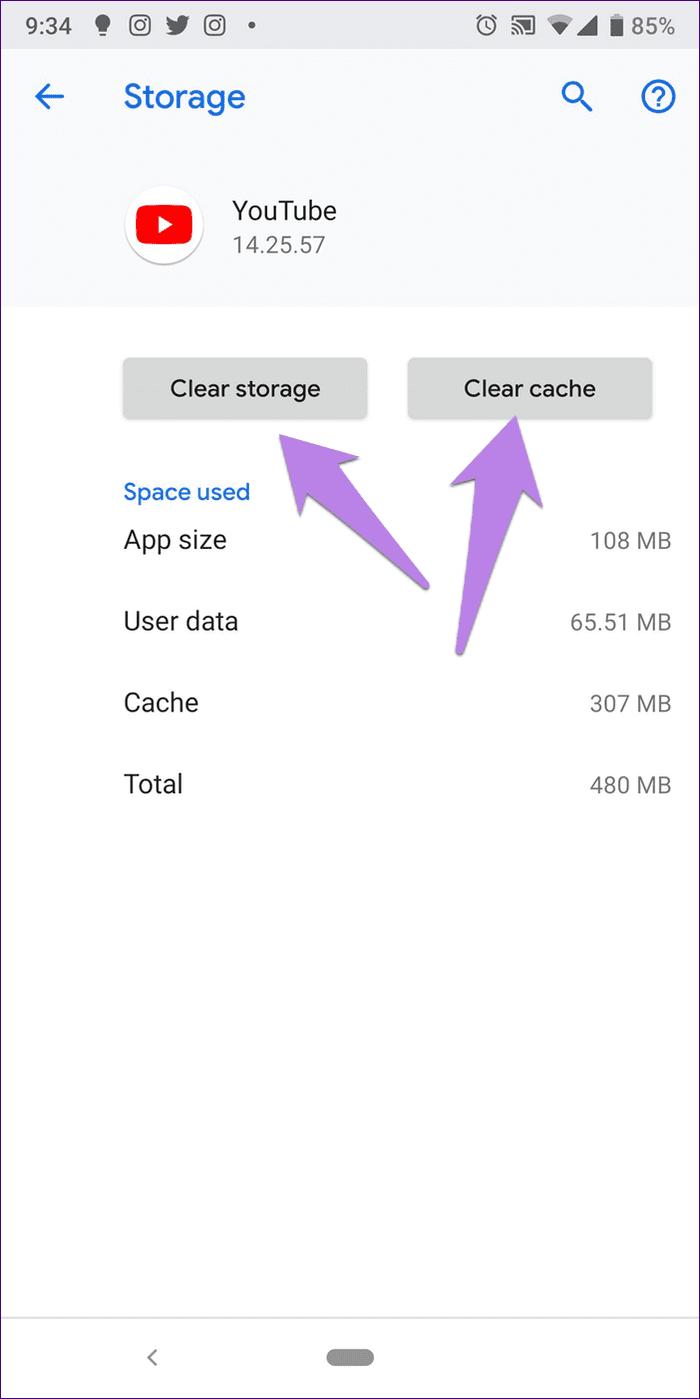
Paso 4: Reinicie el teléfono. Compruebe si el problema se ha resuelto.
Paso 5: Si aún no puede descargar o actualizar YouTube, borre el caché y los datos de Play Store y Play Services repitiendo los pasos anteriores.
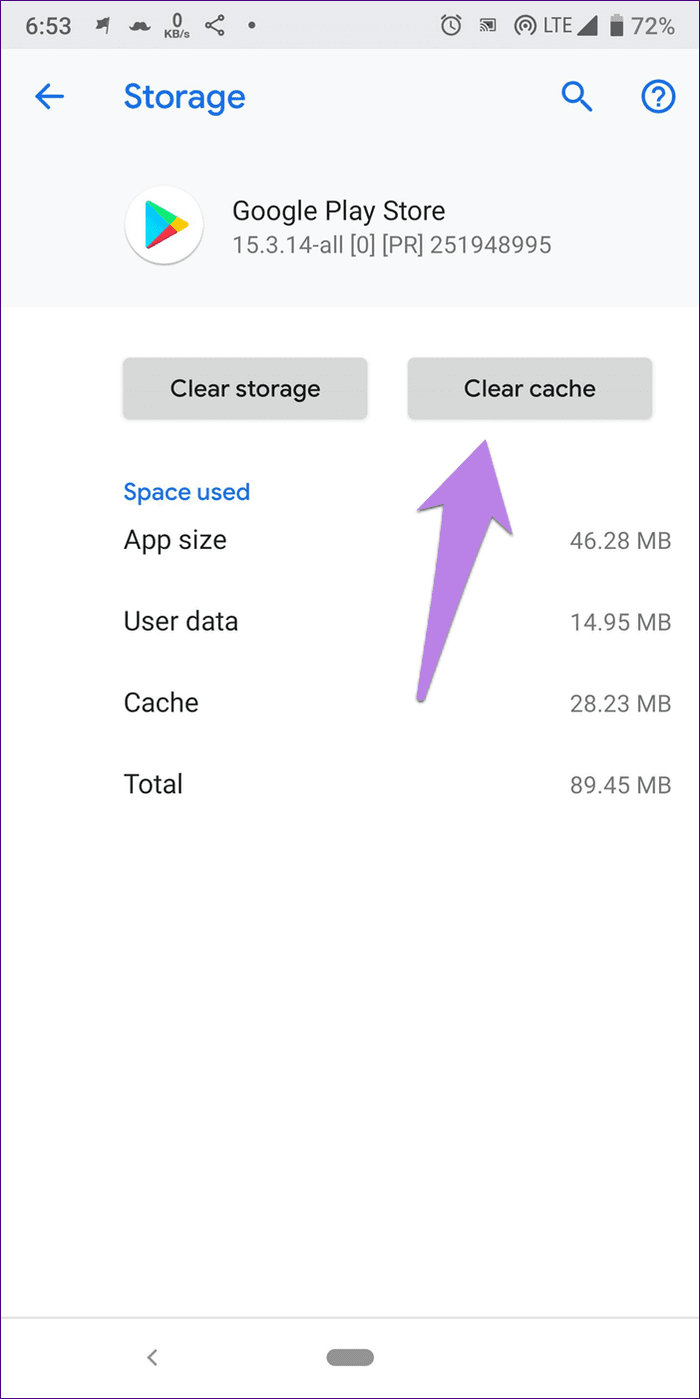
5. Desinstalar YouTube
Intenta desinstalar YouTube de tu teléfono. Si la aplicación está preinstalada en su teléfono, solo puede eliminar sus actualizaciones y no desinstalarla por completo. Pero no te preocupes. También funcionará.
Lee También Cómo Recuperar La Contraseña De Windows 10
Cómo Recuperar La Contraseña De Windows 10Puedes desinstalar YouTube de dos maneras. Primero, abra Play Store y busque YouTube. Presiona Desinstalar. Una vez desinstalado, reinicia tu teléfono. Luego actualice o reinstale YouTube desde Play Store.
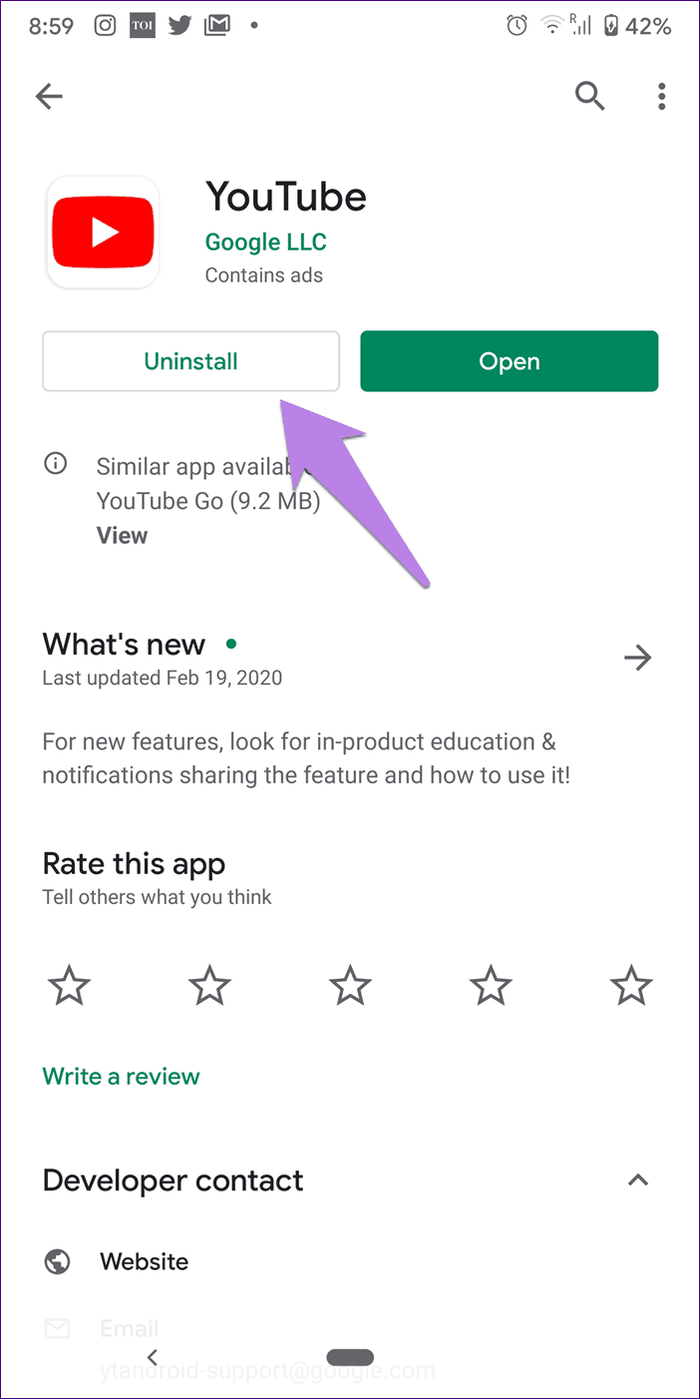
En el segundo método, abra Configuración en su teléfono y vaya a Aplicaciones. Toca YouTube. Si ve un botón Desinstalar, tóquelo. Alternativamente, toque el ícono de tres puntos en la parte superior y seleccione Desinstalar actualizaciones. Luego vuelva a instalarlo.
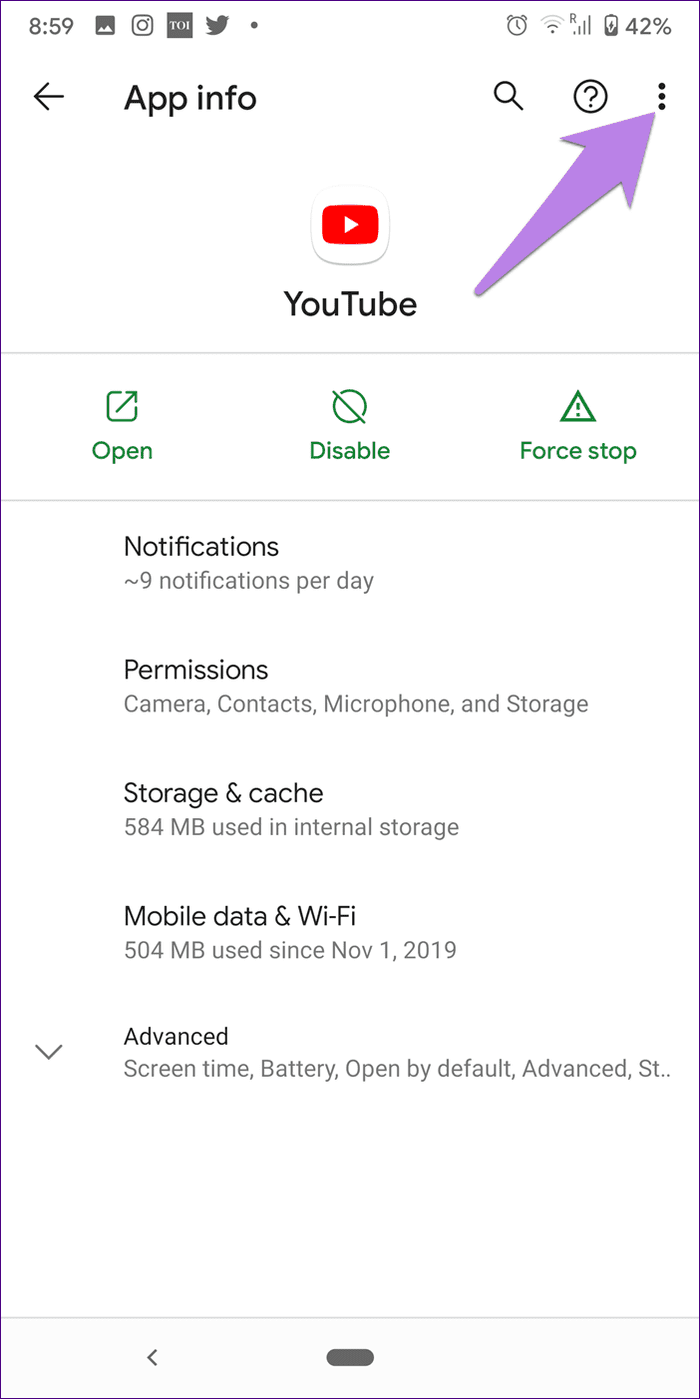
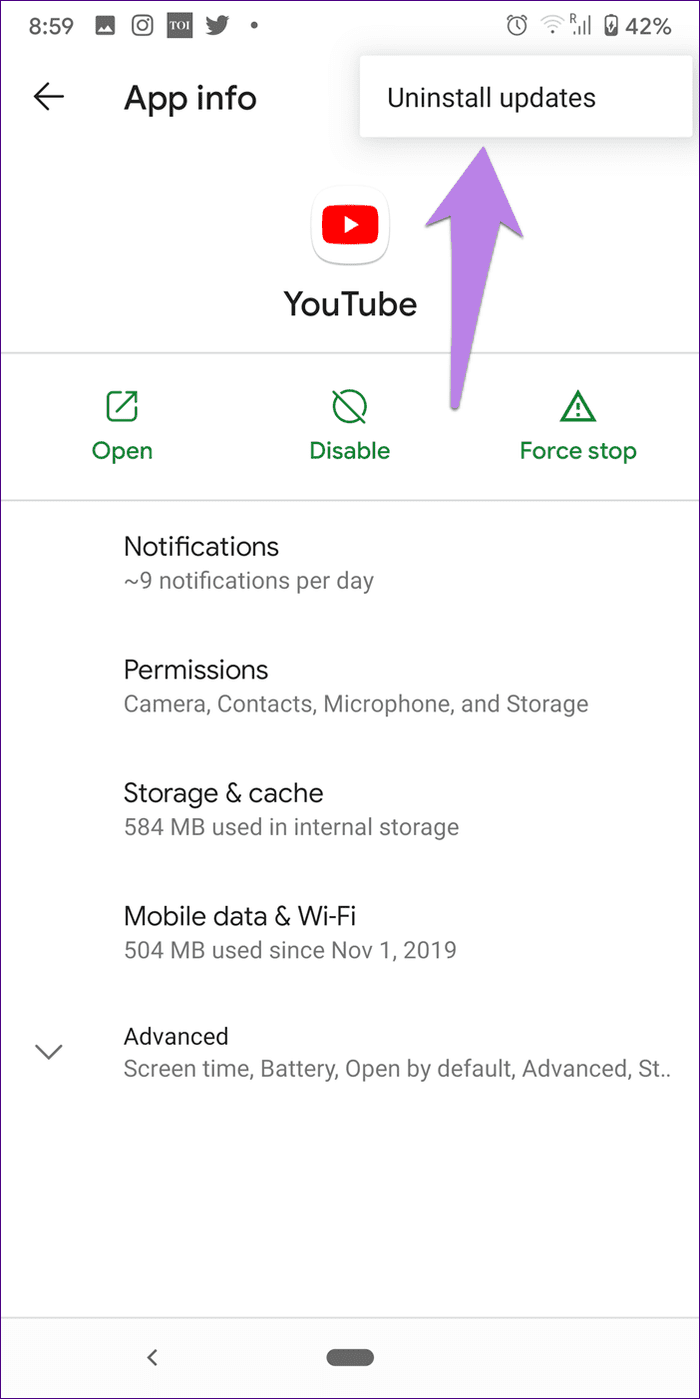
6. Desinstalar actualizaciones de Play Store
Similar a la desinstalación de YouTube, debe desinstalar las actualizaciones de Play Store. Esto restaurará Play Store a su versión de fábrica, eliminando cualquier problema, si lo hubiera. Sus aplicaciones o cualquier dato personal no se eliminarán de su teléfono al hacer esto. Sin embargo, perdería todas las personalizaciones realizadas en la configuración realizada en la aplicación Play Store.
Para desinstalar las actualizaciones de Google Play Store, inicie Configuración en su teléfono. Abra Aplicaciones y toque Google Play Store. Toque el ícono de tres puntos en la parte superior y seleccione Desinstalar actualizaciones. Reinicia tu teléfono. Espere 2-3 minutos para permitir que Play Store se actualice en segundo plano. A continuación, intente instalar YouTube.
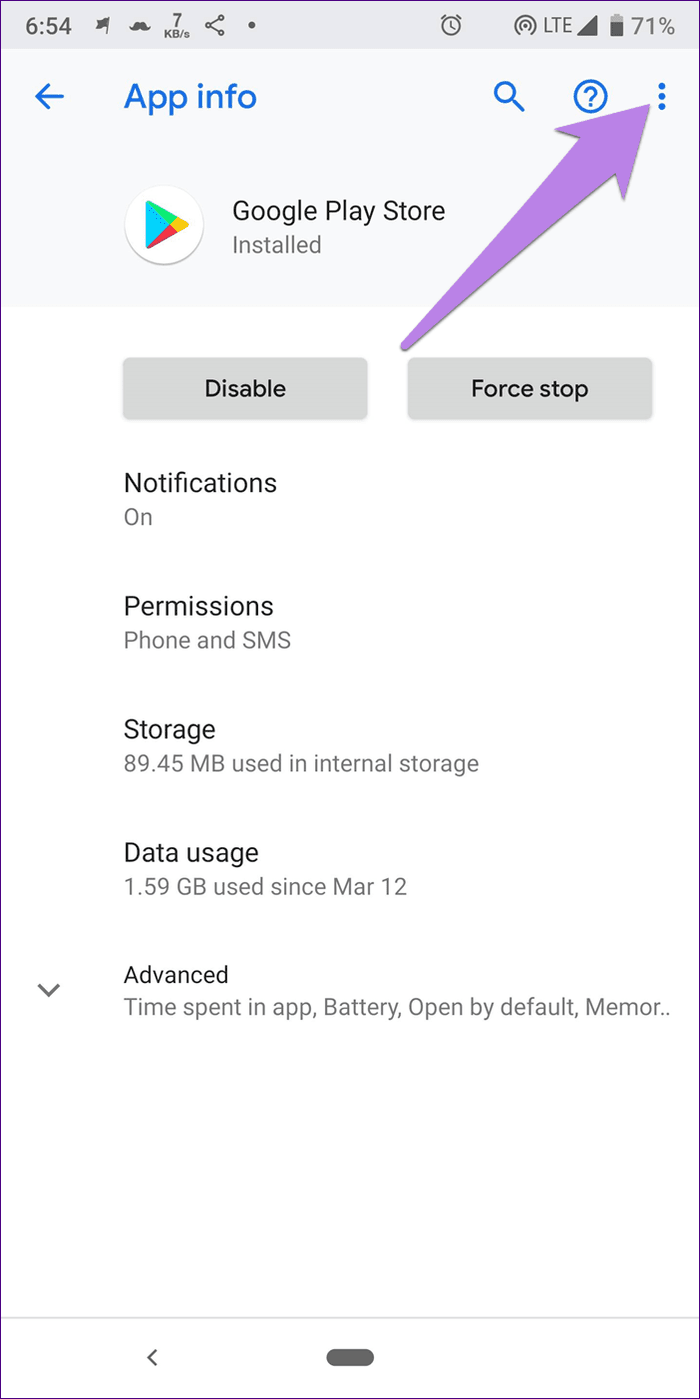
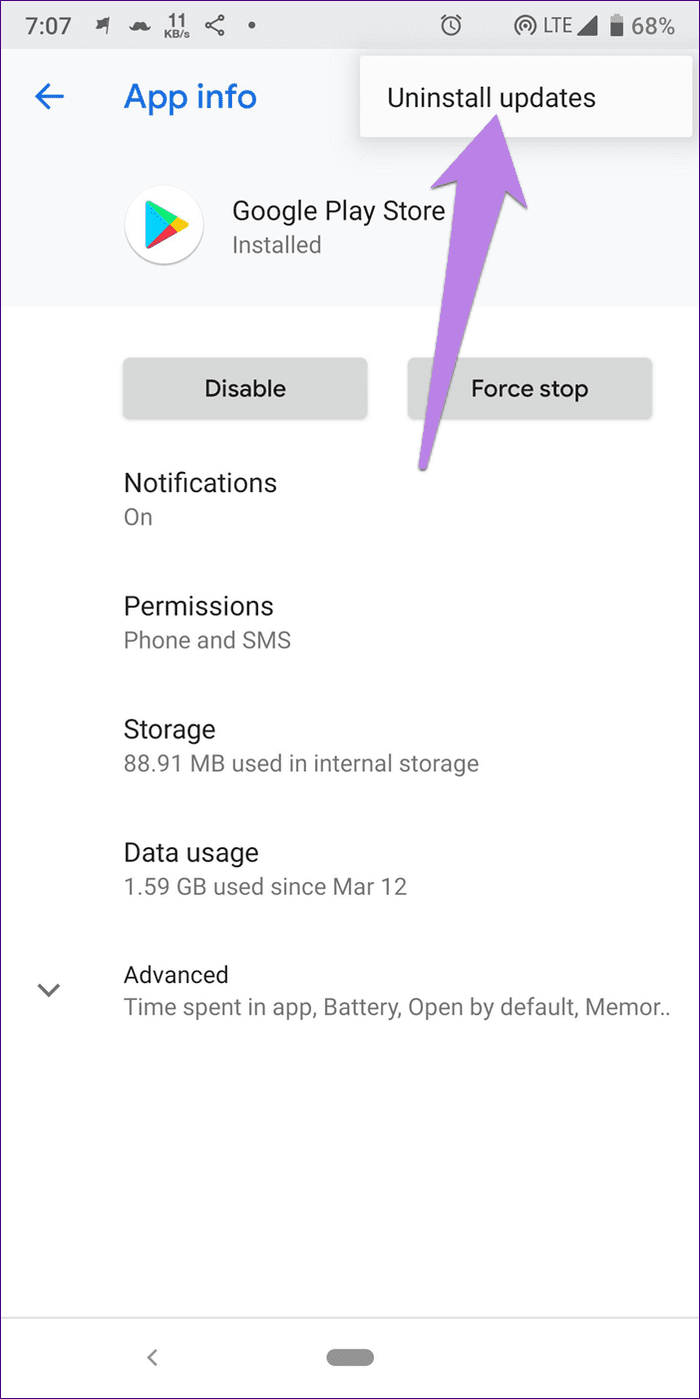
7. Restablecer las preferencias de la aplicación
A veces, algunas configuraciones se cambian en el teléfono, lo que restringe la actualización de algunas aplicaciones. Para solucionar este problema, debe borrar las preferencias de la aplicación. Antes de sumergirse, averigüe qué sucede cuando restablece las preferencias de la aplicación en Android.
Para restablecer las preferencias de la aplicación, abra Configuración y vaya a Aplicaciones. Abra la sección Todas las aplicaciones. Toque el ícono de tres puntos en la parte superior y seleccione Restablecer preferencias de la aplicación.
Lee También SpyHunter 5. Usabilidad, Efectividad Y Confiabilidad
SpyHunter 5. Usabilidad, Efectividad Y Confiabilidad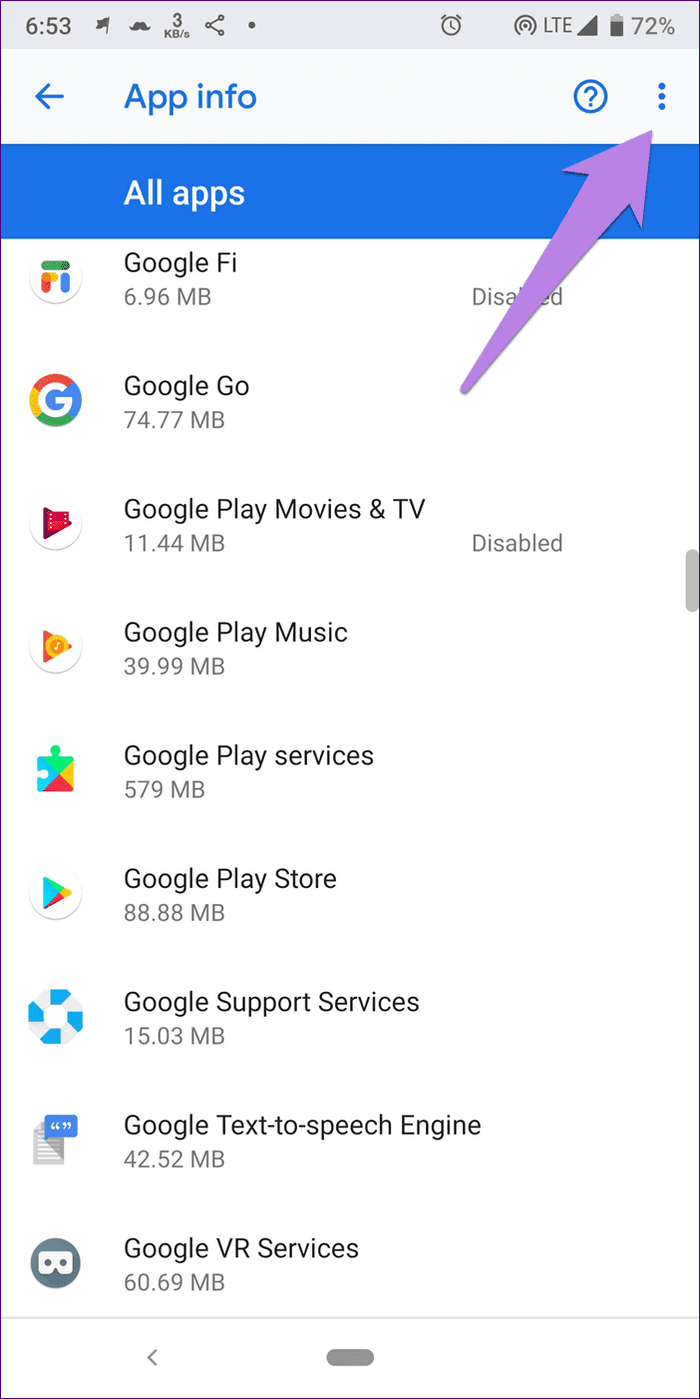
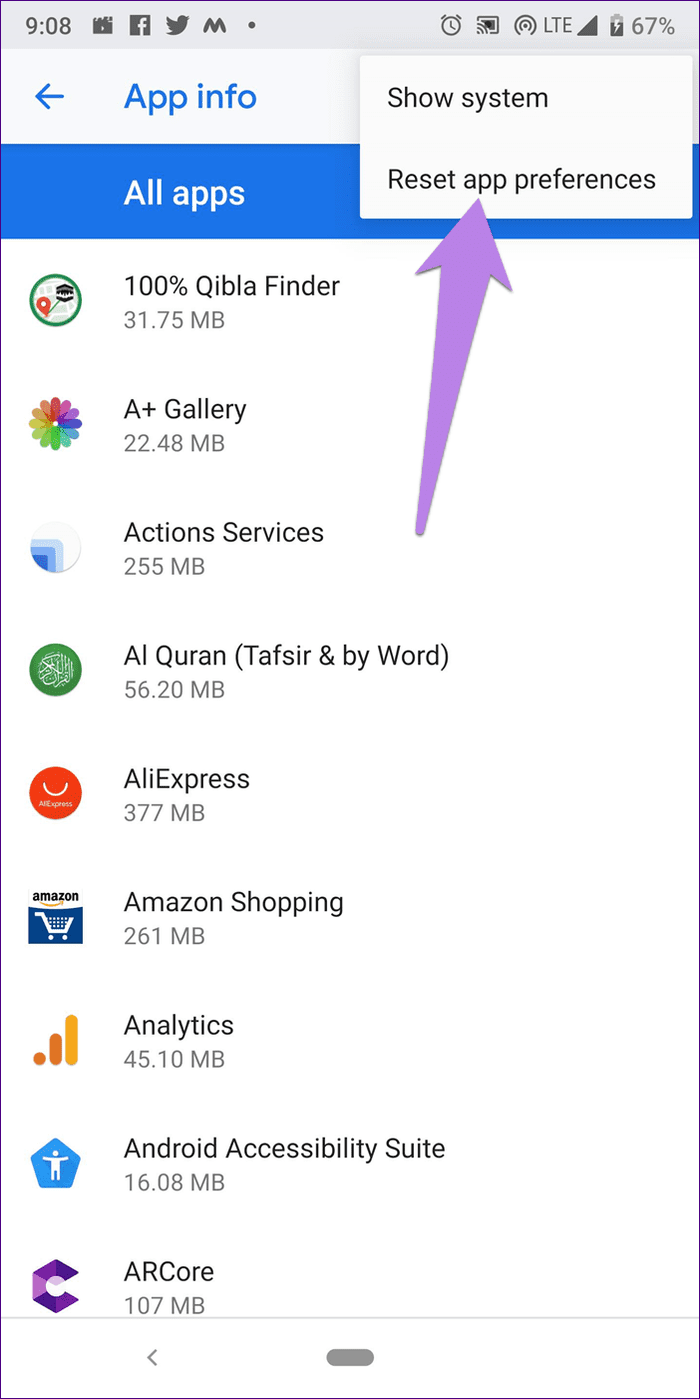
Métodos alternativos de uso de YouTube
Si la aplicación de YouTube no está instalada o actualizada en su teléfono, existen varias alternativas para acceder a YouTube en su teléfono.
Instalar YouTube usando el APK
Para eso, deberás descargar el APK de la aplicación de YouTube de una fuente confiable como APKMirror.com. Puede intentar descargar la última versión de YouTube primero. Si eso no funciona, intente instalar una versión anterior compatible con el sistema operativo Android de su teléfono.
Punto: Incluso puede compartir archivos APK usando aplicaciones para compartir archivos como SHAREit, Xender, etc.
Usa la versión móvil de YouTube
Si la aplicación de YouTube no se actualiza, aún puede ver videos de YouTube usando su versión móvil. Para eso, conoce m.youtube.com desde el navegador de tu móvil.
Prueba YouTube Go
Google tiene una versión lite de la aplicación. YouTube, llamado YouTube Go. Está diseñado para funcionar en dispositivos con poca memoria RAM y en áreas con poca conectividad a Internet. Deberías intentar instalarlo. Descubre en qué se diferencia de la aplicación normal de YouTube.
Lee También Los 7 Mejores AntiMalware Para Windows
Los 7 Mejores AntiMalware Para WindowsYouTube sin YouTube
Esperamos que las soluciones anteriores te hayan ayudado a instalar la aplicación de YouTube en tu teléfono. Si YouTube aún no funciona, puede usar la ayuda de otros sitios web para ver YouTube o consultar las alternativas de YouTube. Por supuesto, no obtendrá todas las funciones de YouTube, pero algo es mejor que nada.
Próximo : ¿YouTube consume muchos datos? Vea 4 trucos geniales para reducir el uso de datos de YouTube en Android, iPhone y PC.
Si quieres conocer otros artículos parecidos a Las 7 mejores formas de arreglar no se puede instalar o actualizar YouTube en Android puedes visitar la categoría Informática.

TE PUEDE INTERESAR